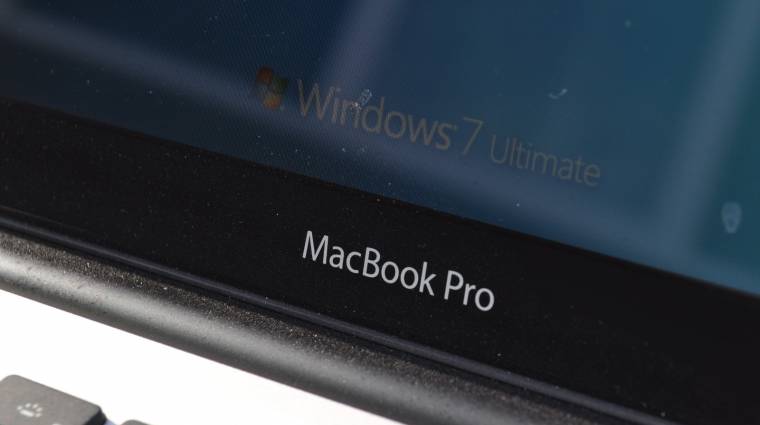Nem csak néhány elfogult felhasználó, hanem független tesztek, szakértők és újságok közül is sokan mondják azt, hogy a világon a legjobb windowsos PC egy Apple MacBook Pro. Miközben a helyzet meglehetősen ironikus, kétségtelen, hogy sokan vannak, akiknek nagyon tetszik az Apple erősebb laptopja, de még félnek az OS X-től. Számukra lehet érdekes az almás cég multi-bootos megoldása, a Boot Camp.
A Boot Camp segítségével nem csak egy virtualizált környezetben, hanem teljes értékű operációs rendszerként tudjuk futtatni a Microsoft operációs rendszereit egy Macen. Remek hír, hogy míg az OS X telepítése egy PC-re kínszenvedésnek számít, addig a Boot Camp az egyszerűségre épít, ráadásul minden Macen előretelepítve található. Ennek fényében már csak egy eredeti Windows 7 vagy Windows 8 telepítőlemezre vagy képfájlra, egy minimum 8 gigabájtos pendrive-ra, 25 GB szabad helyre a Macen és egy feltöltött akkura van szükségünk. Tört Windowsszal nem csak jogi okok miatt nem érdemes próbálkozni, a nem hivatalos képfájlokat nem is ismeri fel a Boot Camp.

Első lépésben csatlakoztassuk a pendrive-unkat a Machez, és teljesen ürítsük is ki, mivel hamarosan formáznunk kell. Indítsuk el a Boot Camp Assistant programot, majd pipáljuk be mind a három lehetőséget a felugró ablakban. Ha későbbre is akarunk Boot Camp USB-t, a harmadikat hagyjuk üresen, ha már van ilyenünk, csak azt pipáljuk be. Fontos továbbá, hogy a Windows támogatási szoftvereit is letöltessük az asszisztenssel, ez ugyanis segít a Windowsnak a hardverek használatában. Válasszuk ki a pendrive-unkat, majd a Windows ISO képfájlját, amiből telepítünk.
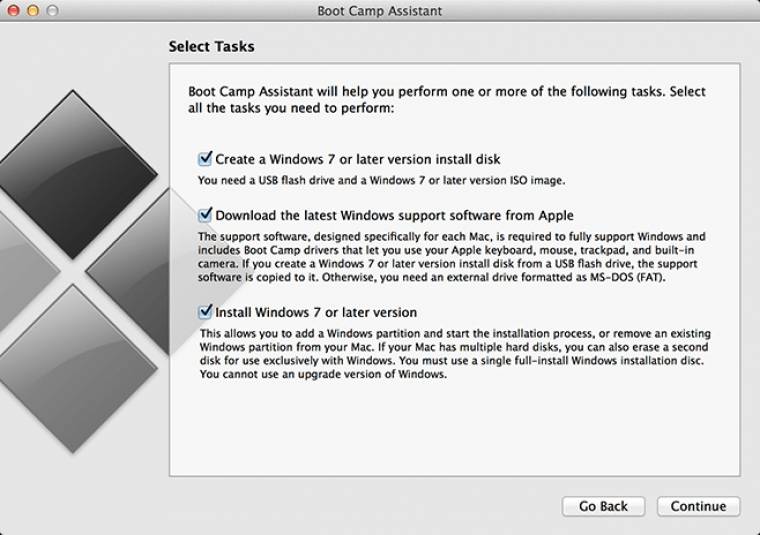
A továbblépéssel megkezdődik az USB-kulcs formázása, amely a Windows telepítésében kap szerepet. A letöltés és kitömörítés hosszú időbe telik, így ne lepődjünk meg, ha látszólag alig történik valami. Ha bepipáltuk az "Install Windows 7 or later" opciót, akkor a folyamat most tovább megy, és el kell döntenünk, mennyi helyet adunk a Windows kezébe.
Ha teljesen magára hagynánk az OS X-et, akkor értelemszerűen csak a legszükségesebb helyet hagyjuk meg neki, ha csak kísérletezgetünk, akkor a Windows kapja a minimum tárhelyet. Az OS X esetében mindenesetre nem érdemes túl kicsire hagyni a tárterületet, főleg, mivel ezen keresztül végezhetjük a hibaelhárítást, ha gond akad a Windowszal.
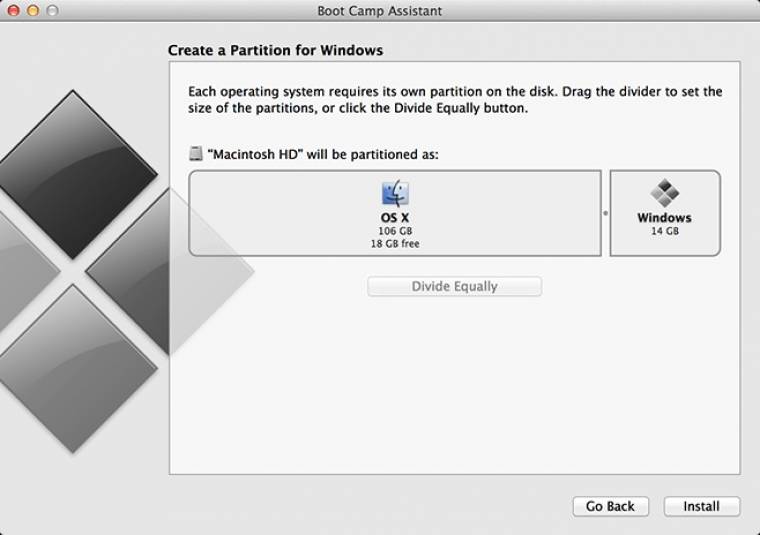
Az Installra kattintva a Boot Camp létrehozza az új partíciót, majd formázza is azt. Ha végzett, a gép újraindul, és elkezdi telepíteni a Windowst. Innentől kezdve ugyanolyan az installálás, mintha csak egy PC-re tennénk fel a rendszert. Amikor kiválasztjuk a telepítés helyét, mindenképp a Boot Camp nevű területet adjuk meg. A licenckulcs megadását követően néhányszor újraindul a gép, utána viszont már használhatjuk is a Windows operációs rendszert a Macünkön. A telepítés végeztével menjünk a pendrive-unkon található BootCamp mappára, és telepítsük azt. Egy újraindítás után minden driver, periféria és eszköz telepítve lesz a rendszerre, és gyakorlatilag eltűnik a Mac és a PC közötti különbség.

Ha a Windowsból visszalépnénk az OS X-be, akkor a jobb alsó sarokban található Boot Camp logóra nyomva tehetjük ezt meg, a Boot to Mac OS X felirattal. Amennyiben meguntuk a Windowst, az OS X-ben indítsuk el a Boot Campet, pipálkik be a Remove Windows opciót, a Restore-ra nyomva pedig a Boot Camp mindent elintéz, egyesítve a partíciókat.